Zarządzanie kampanią telefoniczną IN (infolinia)
W celu utworzenia kampanii typu IN należy zalogować się do systemu i wybrać opcję Panel Administratora. Następnie w menu po lewej stronie wybrać opcję Kampanie i kliknąć Dodaj.
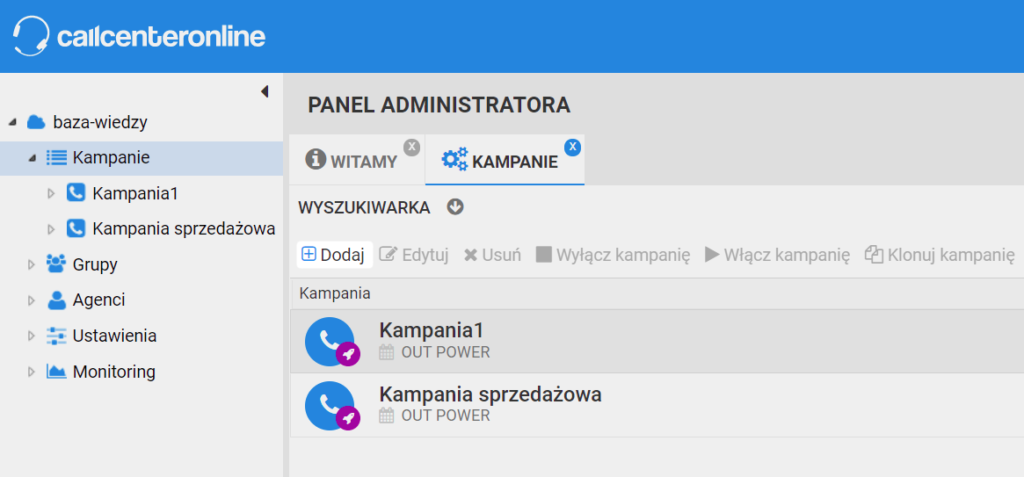
W kolejnym kroku określa się Nazwę kampanii, jej Typ oraz unikatowy Numer kolejki o wartości powyżej 5000.
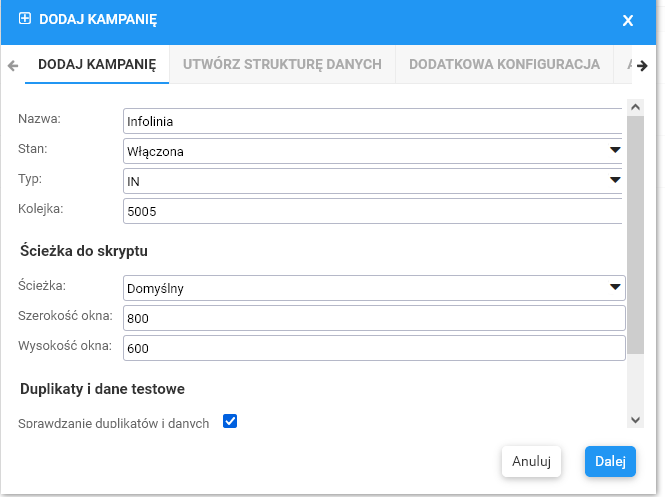
Następnie należy dodać pola, które mają znaleźć się w kampanii. Można zrobić to na dwa sposoby:
- pojedynczo, naciskając przycisk Dodaj kolumnę,
- zbiorczo, poprzez zaimportowanie z pliku CSV lub Excel. Można do tego użyć pliku z danymi klientów (w tym kroku zostanie zaimportowana jedynie struktura pliku bez danych klientów).
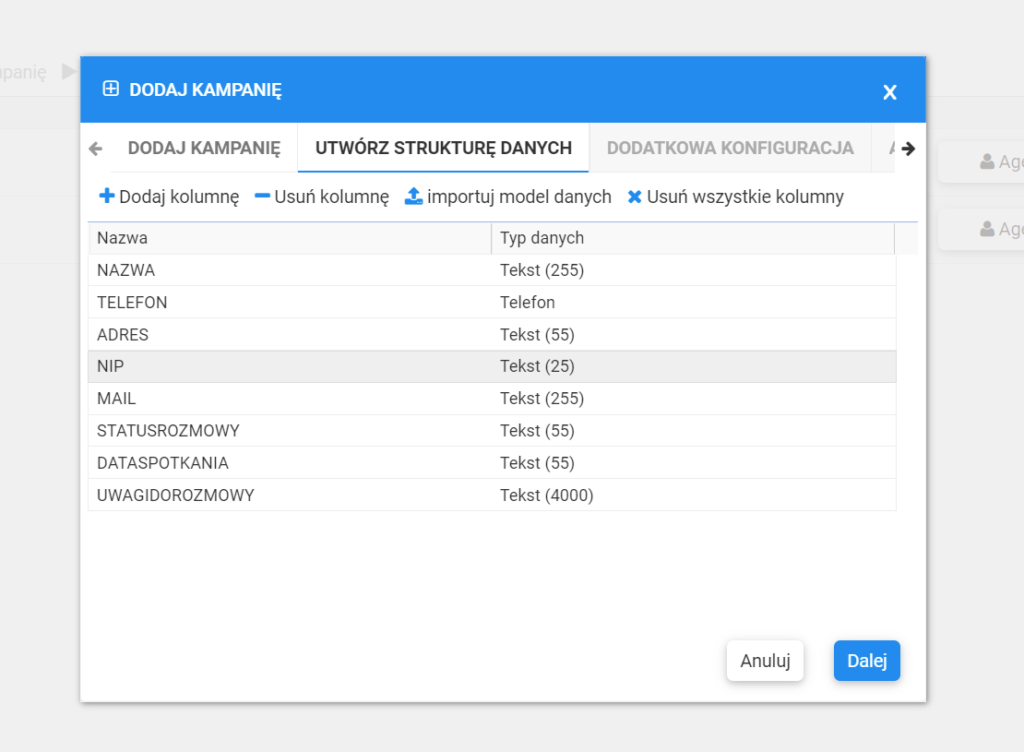
W zakładce Dodatkowa konfiguracja określa się pozostałe parametry kampanii.
W kolejnej zakładce po wybraniu, którzy Konsultanci lub grupy Konsultantów mają mieć dostęp do kampanii należy nacisnąć przycisk Zapisz w celu zapamiętania ustawień.
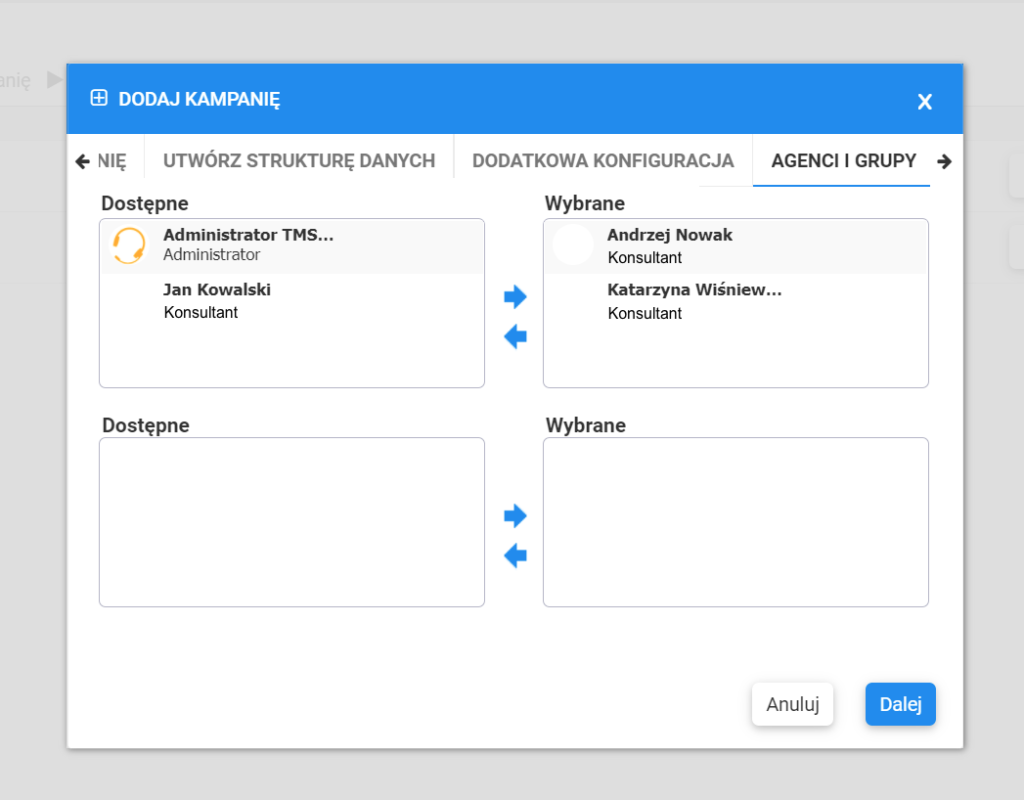
Kolejnym krokiem po zbudowaniu kampanii IN jest określenie w jaki sposób połączenia mają trafiać do kampanii. W tym celu należy skonfigurować drzewo IVR.

Call Center Online Sp z o.o.
ul. Stanisławowska 47
54-611 Wrocław, Polska
NIP: 897-179-04-40
REGON: 022166120
KRS: 0000466571
